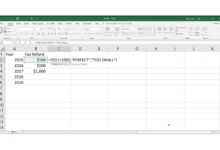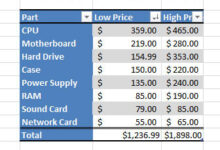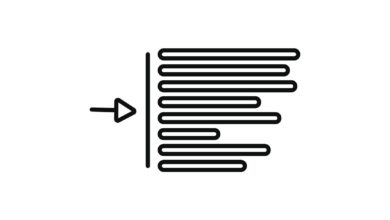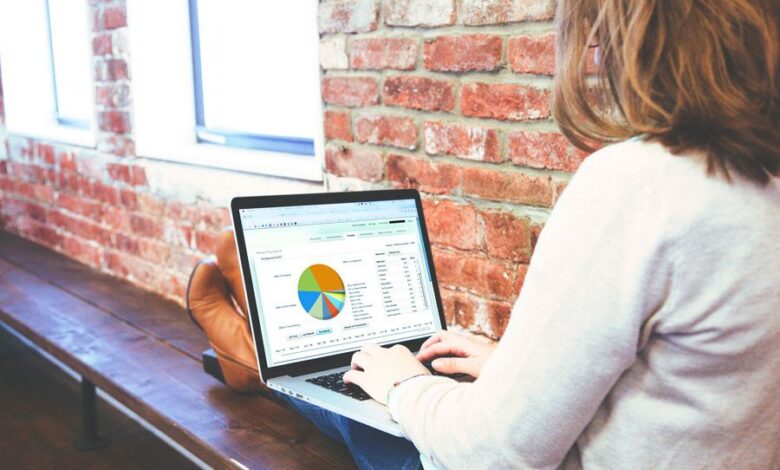
La fonction ROUNDDOWN est utilisée pour réduire une valeur d’un nombre spécifique de décimales ou de chiffres. Elle conserve le chiffre arrondi, modifie la valeur des données dans la cellule et arrondit à zéro.
Les informations contenues dans cet article s’appliquent à Excel pour Microsoft 365, Excel 2019, Excel 2016, Excel 2013, Excel 2010, Excel 2019 pour Mac, Excel 2016 pour Mac, Excel pour Mac 2011 et Excel Online.
Contenu
La syntaxe et les arguments de la fonction ROUNDDOWN
La syntaxe de la fonction ROUNDDOWN est la suivante
= ROUNDDOWN (Nombre, Num_digits)
Les arguments en faveur de cette fonction sont les suivants :
Numéro – (obligatoire) la valeur à arrondir. Cet argument peut contenir les données réelles à arrondir, ou il peut être une référence de cellule à l’emplacement des données dans la feuille de calcul.
Num_digits – (obligatoire) le nombre de chiffres auxquels le Numéro L’argument sera arrondi.
- Si le Num_digits est fixé à 0, la fonction arrondit la valeur au nombre entier le plus proche.
- Si le Num_digits est fixé à 1, la fonction ne laisse qu’un seul chiffre à droite de la virgule et l’arrondit au nombre inférieur.
- Si le Num_digits est négatif, toutes les décimales sont supprimées, et la fonction arrondit le nombre de chiffres à gauche de la décimale vers zéro. Par exemple, si la valeur de l’argument Num_digits est fixé à -2, la fonction supprime tous les chiffres à droite du point décimal, en arrondissant les premier et deuxième chiffres à gauche du point décimal à la centaine la plus proche.
L’image ci-dessus présente des exemples et donne des explications pour plusieurs résultats renvoyés par la fonction ROUNDDOWN d’Excel pour les données de la colonne A de la feuille de calcul. Les résultats (indiqués dans la colonne C) dépendent de la valeur de la fonction Num_digits l’argument.
Les instructions ci-dessous détaillent les mesures prises pour réduire le nombre dans la cellule A2 de l’image ci-dessus à deux décimales en utilisant la fonction ROUNDDOWN. Comme la fonction arrondit toujours vers le bas, le chiffre arrondi ne change pas.
Entrez dans la fonction ROUNDDOWN
Les options pour entrer dans la fonction et ses arguments comprennent :
- Saisie de la fonction complète : = ARRONDI(A2,2) dans la cellule C3 de la feuille de travail ;
- Sélection de la fonction et des arguments à l’aide de la boîte de dialogue de la fonction.
L’utilisation de la boîte de dialogue simplifie la saisie des arguments de la fonction. Avec cette méthode, il n’est pas nécessaire d’entrer des virgules entre chacun des arguments de la fonction.
Les étapes ci-dessous montrent comment entrer dans la fonction ROUNDDOWN en utilisant la boîte de dialogue dans Excel 2019, Excel 2016, Excel 2013, Excel 2010, et Excel pour Mac.
- Sélectionnez une cellule C3 pour en faire la cellule active. Les résultats de la fonction ROUNDDOWN seront affichés ici.
- Sélectionnez Formules.
- Choisissez Math & Trig pour ouvrir la liste déroulante des fonctions.
- Sélectionnez ROUNDDOWN dans la liste pour faire apparaître la boîte de dialogue de la fonction.
- Dans la boîte de dialogue, sélectionnez le Numéro ligne.
- Sélectionnez une cellule A2 dans la feuille de calcul pour saisir cette référence de cellule dans la boîte de dialogue comme emplacement du nombre à arrondir.
- Sélectionnez le Num_digits ligne.
- Entrez « 2 » pour réduire le nombre en A2 de 5 à 2 décimales.
- Sélectionnez OK pour fermer la boîte de dialogue et revenir à la feuille de travail.
- La réponse 567.96 apparaît dans la cellule C3.
Lorsque vous sélectionnez la cellule C2, la fonction complète =ROUNDDOWN(A2,2) apparaît dans la barre de formule au-dessus de la feuille de calcul.
Excel en ligne n’a pas d’onglet Formules. Pour utiliser la fonction ROUNDDOWN dans Excel Online, utilisez la barre de formule.
- Sélectionnez une cellule C3 pour en faire la cellule active. Les résultats de la fonction ROUNDDOWN seront affichés ici.
- Sélectionnez le Insérer une fonction à côté de la barre de formule.
- Sélectionnez Math & Trig dans la liste déroulante « Choisissez une catégorie ».
- Sélectionnez ROUNDDOWN dans la liste « Choisissez une fonction ».
- Sélectionnez OK.
- Sélectionnez une cellule A2 pour le sélectionner pour l’argument Numéro.
- Entrez « 2 » pour réduire le nombre en A2 de 5 à 2 décimales.
- Presse Saisissez.
Lorsque vous sélectionnez la cellule C2, la fonction complète =ROUNDDOWN(A2,2) apparaît dans la barre de formule au-dessus de la feuille de calcul.